Uzminiet, ka ieslēdzat datoru, lai strādātu vai spēlētu spēles, un ekrānā redzat baltas, sarkanas un zaļas vertikālas līnijas. Domāšana, ka jums būs jāiegādājas jauns monitors vai grafiskā karte, būs saspringta un kaitinoša, taču nebaidieties. Vairumā gadījumu y Jūs varat ātri salabot vertikālās līnijas ar dažiem padomiem un trikiem jums ir jārīkojas pacietīgi.

Šajā padomu kolekcijā mēs jums to ilustrēsim Kā izlabot vertikālās līnijas datora ekrānā un atgriezieties pie jaunas skatīšanās pieredzes.
Satura rādītājs
- 1. padoms: nosakiet cēloni
- 2. padoms: restartējiet datoru
- 3. padoms. Pārbaudiet video kabeli un portus
- 4. padoms: pielāgojiet displeja iestatījumus
- 5. padoms: pārbaudiet ar citu monitoru
- 6. padoms: pārbaudiet monitora barošanas avotu
- 7. padoms: pārbaudiet grafikas karti
- 8. padoms: palaidiet diagnostikas rīkus
- 9. padoms: pārbaudiet, vai nav pārkaršanas
- 10. padoms: pārbaudiet drošajā režīmā
- 11. padoms: BIOS/UEFI atjaunināšana
- 12. padoms: konsultējieties ar speciālistu
1. padoms: nosakiet cēloni
Pirms sākam meklēt risinājumus, ir svarīgi noteikt, kas izraisa vertikālās līnijas ekrānā. Šīs līnijas var rasties gan aparatūras, gan programmatūras problēmu dēļ.
Kesidijas Hačinsones izglītība
Aparatūras problēmas:
- Vaļīgi vai bojāti kabeļi : pārbaudiet visus kabeļus, kas savieno monitoru ar datoru. Vaļīgs vai bojāts kabelis var izraisīt signāla traucējumus, kas noved pie vertikālām līnijām.
- Uzraudzīt problēmas : Iespējams, vainīgs ir monitors. Mēģiniet savienot datoru ar citu monitoru, lai redzētu, vai līnijas saglabājas. Ja tā nav, jūsu oriģinālajam monitoram var būt nepieciešams remonts vai nomaiņa.
- Grafikas kartes problēmas : vaininieks varētu būt arī problēma ar grafisko karti. Pārliecinieties, vai tas ir pareizi ievietots slotā un vai draiveri ir aktuāli.
Programmatūras problēmas:
- Grafikas draivera problēmas : gadījumos, kad datora ekrānam ir netradicionāls vai miglains izskats, novecojuši grafikas draiveri bieži parādās kā galvenā problēma. Risinājums ir, pārejot uz tās vienības oficiālo vietni, kas ir atbildīga par jūsu grafikas kartes ražošanu. Rūpīgi iedziļinieties jaunāko draiveru krātuvē un sāciet lejupielādes procesu. Ja šī rīcība izrādās neefektīva, apsveriet iespēju transportēt datoru uz uzņēmuma servisa anklāvu, lai veiktu visaptverošu grafiskās kartes funkcionalitātes novērtējumu.
- Ļaunprātīga programmatūra vai vīruss : ļaunprātīga programmatūra var arī traucēt jūsu displeju. Veiciet pilnu sistēmas skenēšanu, lai pārliecinātos, ka dators ir tīrs.
2. padoms: restartējiet datoru
Jā!! Izskatās smieklīgi, bet dažreiz jums ir jārestartē dators. Mēģiniet izslēgt datoru un atvienot to no strāvas avota, ieskaitot monitoru. Turiet tos aptuveni 15 minūtes dīkstāvē un mēģiniet tos palaist vēlreiz. Pārbaudiet, vai problēma ir novērsta; pārejiet uz nākamo padomu.

vicky kaushal vecums
3. padoms. Pārbaudiet video kabeli un portus
Pārbaudiet video kabeli, kas savieno datoru ar monitoru. Ja izmantojat VGA vai DVI kabeļus, apsveriet iespēju jaunināt uz HDMI vai DisplayPort, lai iegūtu labāku un stabilāku savienojumu.
Šāda veida problēmas galvenokārt rada analogie signāli, taču HDMI un displeja portu kabeļos izmantotie digitālie video signāli nav standarta. Tās vienkārši izslēdzas vai ieslēdzas displejā.
Pārbaudiet arī GPU un monitora portus. Putekļi vai bojājumi var traucēt savienojuma kvalitāti, izraisot displeja problēmas.
4. padoms: pielāgojiet displeja iestatījumus
Ja vertikālās līnijas saglabājas pēc aparatūras pārbaudes un draiveru atjaunināšanas, varat mēģināt pielāgot displeja iestatījumus. Ar peli ar peles labo pogu noklikšķiniet uz darbvirsmas un atlasiet Displeja iestatījumi (Tas atšķiras atkarībā no OS).
- Izšķirtspēja : pārliecinieties, vai ekrāna izšķirtspēja ir iestatīta uz monitoram ieteicamo vērtību. Ja iestatāt to uz nepareizu risinājumu, var parādīties neparastas darbības.
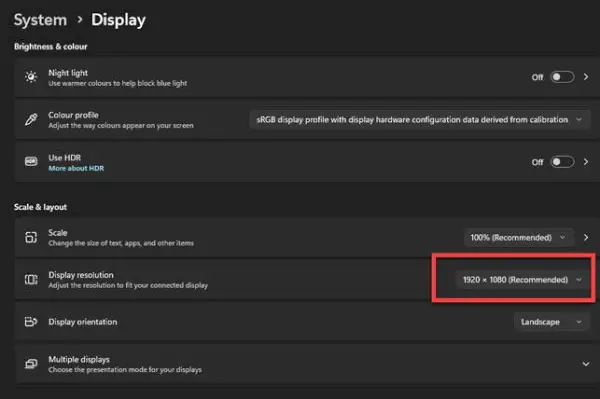
- Atjaunošanas biežums : pārbaudiet monitora atsvaidzes intensitāti. Lielāks atsvaidzes intensitāte bieži vien var nodrošināt skaidrāku attēlu. Parastie atsvaidzes intensitāte ir 60 Hz, 75 Hz vai 144 Hz. Pārliecinieties, vai jūsu monitors atbalsta atlasīto atsvaidzes intensitāti.
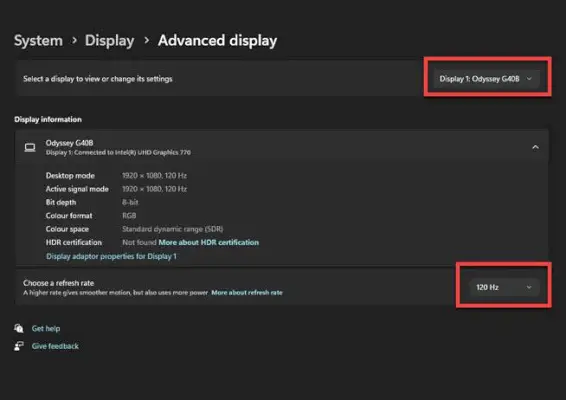
- Īpašu funkciju nesaderība : pārbaudiet, vai jūsu monitors atbalsta kādu īpašu funkciju, ko piedāvā jūsu mātesplate, CPU, GPU vai grafikas karte. Mēģiniet to atspējot un pārbaudiet, vai problēma joprojām pastāv.
5. padoms: pārbaudiet ar citu monitoru
Lai noteiktu, vai problēma ir saistīta ar datoru vai monitoru, pievienojiet datoru citam monitoram. Ja līnijas pazūd jaunajā monitorā, iespējams, oriģinālajam monitoram būs nepieciešama apkope vai nomaiņa.
6. padoms: pārbaudiet monitora barošanas avotu
Ja monitoram ir ārējs barošanas avots (barošanas bloks), pārliecinieties, vai tas darbojas pareizi. Bojātas barošanas bloki var izraisīt neregulāru strāvas padevi monitoram, izraisot displeja novirzes. Ja iespējams, pārbaudiet monitoru ar citu barošanas bloku.
mest izņēmumu apstrādi java
7. padoms: pārbaudiet grafikas karti
Grafikas kartei ir būtiska loma displeja kvalitātē. Lai pārliecinātos, ka tas ir labā formā, veiciet tālāk norādītās darbības.
- Pirmkārt, izslēdziet datoru un atvienojiet to no galvenā barošanas avota, pārliecinieties, ka arī PSU slēdzis ir izslēgts.
- Izmantojiet antistatisku jostu, lai izlādētu ķermeņa elektriskos lādiņus
- Atveriet datora korpusu
- Noņemiet visus kabeļus, piemēram, 6 kontaktu barošanas avotu un tam pievienoto SLI kabeli, ja tāds ir
- Tagad uzmanīgi izņemiet grafisko karti no slota, neaizmirstiet to atskrūvēt no aizmugures
- Tagad notīriet putekļus ap portu vai porta iekšpusē, ja tāds ir, un ievietojiet to atkārtoti
- Tagad startējiet datoru un pārbaudiet, vai problēma ir novērsta
- Ja tas neatrisina problēmu, pārbaudiet nākamo padomu.
8. padoms: palaidiet diagnostikas rīkus
Daudzas operētājsistēmas nodrošina iebūvētus diagnostikas rīkus, lai identificētu un novērstu displeja problēmas.
- Windows : Sistēmā Windows ir iekļauts rīks ar nosaukumu DirectX diagnostikas rīks. Lai piekļūtu šim rīkam, nospiediet Win + R , tips dxdiag , un nospiediet Ievadiet . Pārbaudiet, vai nav ar displeju saistītas problēmas Displejs cilne. Sadaļā Piezīmes skatiet visas kļūdas.
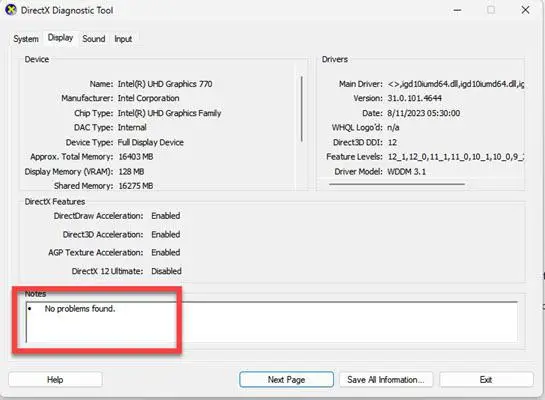
- Mac : MacOS ir iebūvēts displeja diagnostikas rīks. Nospiediet un turiet D taustiņu, kamēr jūsu Mac startē. Tas veiks jūsu vispārējās aparatūras, tostarp displeja, diagnostikas pārbaudi un parādīs, vai ir atrastas kļūdas.
9. padoms: pārbaudiet, vai nav pārkaršanas
Pārkaršana var izraisīt grafiskus traucējumus, tostarp vertikālas līnijas. Pārliecinieties, vai datora dzesēšanas sistēmas (gaisa dzesētāji vai ūdens dzesēšana) darbojas pareizi, un notīriet visus putekļus no datora ventilācijas atverēm un ventilatoriem. Mēģiniet tos atkārtoti ievietot, atkārtoti uzklājot termopastu. Pārbaudiet, vai savienotāji ir pareizi pievienoti un vai iestatījumi ir pareizi. Pārkaršana var būt arī grafiskās kartes kļūmes simptoms. Ja grafikas karte pastāvīgi pārkarst, iespējams, tā ir jānomaina.
manuāla pārbaude
Tu vari izmantot BIOS vai HwINFO lietotni, lai pārbaudītu temperatūru.
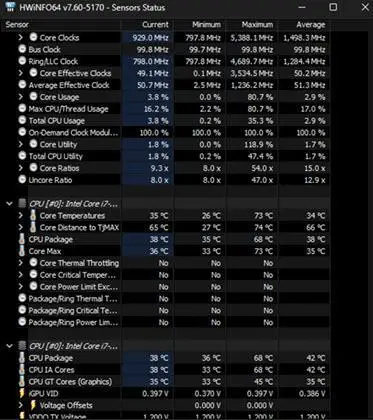
10. padoms: pārbaudiet drošajā režīmā
Sāknējiet datoru drošajā režīmā. Šis režīms ielādē tikai būtiskos draiverus, apejot nevajadzīgu programmatūru un draiverus, kas var izraisīt konfliktus. Ja vertikālās līnijas drošajā režīmā pazūd, tas norāda uz programmatūras konfliktu. Mēģiniet atinstalēt nesen instalētās lietojumprogrammas vai atjauninājumus, jo tie var būt galvenais iemesls.
rr algoritms
11. padoms: BIOS/UEFI atjaunināšana
Novecojusi BIOS/UEFI programmaparatūra dažkārt var izraisīt displeja problēmas. Apmeklējiet mātesplates ražotāja vietni, lejupielādējiet jaunāko BIOS programmaparatūru un izpildiet norādījumus, lai atjauninātu BIOS/UEFI.
Esiet piesardzīgs, atjauninot programmaparatūru, jo pārtraukums var izraisīt mātesplates sabojāšanos. Tāpēc pārliecinieties, ka jums ir uzticams strāvas savienojums un BIOS atjaunināšanas laikā izmantojiet UPS.
12. padoms: konsultējieties ar speciālistu
Ja esat izmēģinājis visas iepriekš minētās darbības un vertikālās līnijas joprojām saglabājas, ir pienācis laiks meklēt profesionālu palīdzību. Sazinieties ar datora, monitora vai grafiskās kartes ražotāju un saņemiet izšķirtspēju. Viņi var jums palīdzēt veikt sarežģītāku diagnostiku vai ieteikt remonta iespējas.
Lielāko daļu laika problēma var būt ar displeja aparatūru/shēmām/ekrāna jostām. Visus šos remontdarbus var veikt remontdarbnīcā.
Secinājums
Vertikālu līniju risināšana datora ekrānā var sagādāt nopietnas galvassāpes, taču, bruņojoties ar atbilstošām zināšanām un darbībām, varat novērst un bieži vien atrisināt problēmu neatkarīgi. Vienmēr esiet piesardzīgs, rīkojoties ar aparatūras komponentiem; ja neesat pārliecināts, meklējiet profesionālu palīdzību.
Lasīt arī
- Kā novērst un labot Windows 10 zilā ekrāna kļūdas?
- Kā labot zilā ekrāna nāves kļūdas operētājsistēmā Windows 11?
- Kā labot labo klikšķi, kas nedarbojas operētājsistēmā Windows 11?
- 7 izplatītākās Windows kļūdas un to novēršana
- Kā mainīt ekrāna izšķirtspēju operētājsistēmā Windows 10?
- Kā nomainīt Windows datora ekrānsaudzētāju?
Bieži uzdotie jautājumi: labojiet vertikālās līnijas datora ekrānā
1. Kā atbrīvoties no vertikālām līnijām ekrānā:
Ekrāna vertikālās līnijas var fiksēt ar pārbaudot kabeļa savienojumus , atjaunināšana g Raphics vadītāji , vai testēšana ar citu ierīci. Ja tie nedarbojas, tas var būt a aparatūras problēma , un jums vajadzētu konsultējieties ar tehniķi.
2. Kāpēc monitorā tiek rādītas vertikālas līnijas:
Vertikālas līnijas monitorā bieži norāda a vaļīgs kabelis , f Aulty grafikas karte, vai s ticēt bojājumiem . Pārliecinieties, vai visi savienojumi ir droši. Ja problēma joprojām pastāv, konsultējieties ar speciālistu, lai veiktu turpmāku diagnostiku un iespējamu bojāto komponentu nomaiņu.
